가장 나쁜 일이 일어났습니다. 실수로 컴퓨터를 지워서 중요한 파일을 모두 잃어버렸죠. 이 시점에서 데이터 백업이나 보관 시스템을 갖춰야 한다는 말을 듣고 싶지는 않을 것입니다.
백업과 보관의 차이점이 무엇인지 궁금하실 수도 있습니다. 둘 다 데이터를 저장하는 공간이잖아요? 네, 그렇습니다. 하지만 그 목적은 서로 다르며, 몇 가지 중요한 차이점이 있습니다. 간단히 말해서:
- 백업이란 데이터가 손상되거나, 사라지는 경우 이러한 데이터를 복원하거나 복구하는 데 사용되는 데이터 사본을 말합니다.
- 보관소는 일반적으로 정보 보존 요구 사항 및 규정 준수 표준을 충족하는 데 사용되는 장기 데이터 저장을 위한 저장소입니다.
데이터를 보호하고 저장하는 최고의 전략을 설명하기 전에 먼저 '백업'과 '아카이브'의 의미를 조금 더 자세히 살펴보도록 하겠습니다.
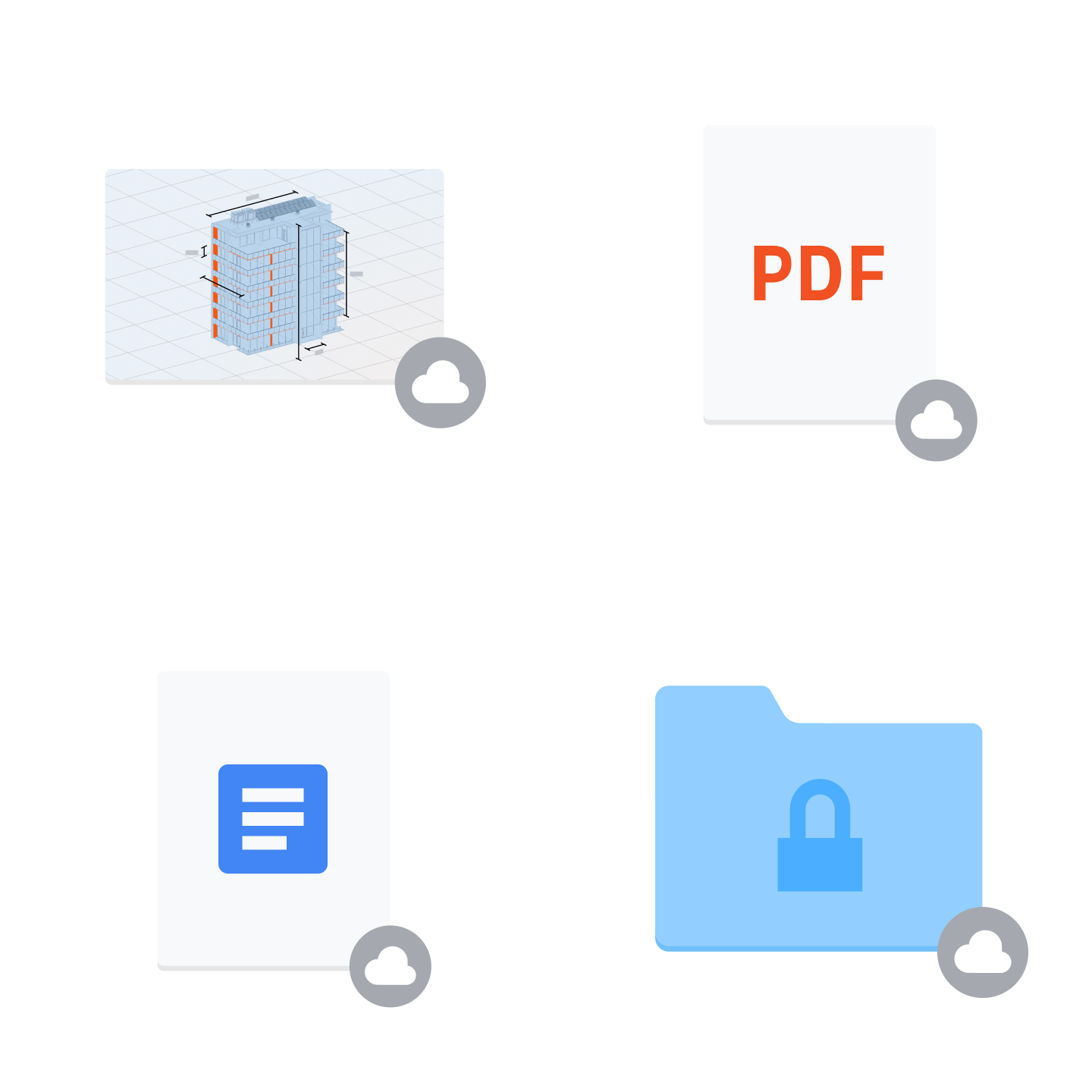
'백업'이 정확히 뭐지?
"백업"이란 문서, 파일, 폴더 또는 전체 시스템과 같은 데이터 소스의 복사본(또는 여러 개의 복사본)을 만드는 것을 말하며, 이러한 데이터가 손실, 손상 또는 훼손된 경우 복원하고 복구할 수 있도록 합니다.
중요한 것은 백업과 원본 데이터 소스가 함께 존재한다는 것입니다. 백업을 한다고 해서 원본 파일이나 폴더를 삭제하거나 백업 사본으로 대체하지는 않습니다.
백업의 주요 목적은 데이터를 잃기 전의 상태로 파일을 복구하는 것입니다.
백업은 외장 하드 드라이브와 같은 로컬 백업 방식을 사용해 수동으로 실행할 수 있습니다. 또는 더 빠르고, 더 안전하고, 더 편리한 솔루션인 자동 클라우드 백업을 사용할 수도 있죠.
Dropbox Backup과 같은 클라우드 서비스는 정기적으로 백업이 실행되도록 설정하지 않아도 원본 데이터가 변경될 때 파일을 자동으로 백업하므로 전혀 번거로움이 없습니다.
백업을 사용해야 하는 경우
개인 파일과 업무용 파일, 특히 분실할 경우 대체할 수 없는 파일은 백업해 두는 것이 좋습니다. 백업 전략은 귀중한 안전망을 제공하는 동시에 어떤 재해 복구 계획에서든 중요한 역할을 수행합니다.
가장 이상적인 방식은 컴퓨터 전체를 백업하는 것입니다. 하지만 일부 특정한 상황에서는 일반 백업이 더 유용할 수 있습니다. 다음과 같은 상황처럼 말이죠.
- 정기적으로 수정하는 파일 또는 웹 개발, 동영상 편집과 같이 이전 버전의 파일을 나중에 복구해야 할 수도 있는 협업 프로젝트
- 여러 장치로 작업하는 파일, 특히 로컬 백업이 아닌 클라우드 백업에 연결된 경우
- 파일 보안이 최우선순위인 경우 - 클라우드 백업은 하드웨어 고장, 랜섬웨어, 사이버 공격으로부터 파일을 가장 효율적으로 보호
중요한 파일, 사진, 동영상 및 기타 데이터를 백업하고 싶다면 Dropbox가 제공하는 안전하고 간편한 클라우드 파일 백업을 통해 모든 것을 안전하게 보호하세요.
…그럼 "아카이브"란 무슨 뜻인가요?
백업은 자주 업데이트되는 데이터를 위한 활성화된 공간인 반면 아카이브는 데이터를 장기적으로 보존하는 데 사용됩니다.
파일을 보관한 후에는 원본을 삭제할 수 있습니다. 민감한 데이터와 금융 거래 기록이 포함된 계약서를 생각하면 이해하기가 조금 더 쉬울 겁니다.
보관소는 일상 업무에 필요하지 않은 문서와 파일 등의 역사적 데이터를 저장하는 장소입니다.
아카이브를 사용할 때
데이터 보관소는 중요한 파일을 장기간 보관하는 데 사용됩니다. 이러한 파일은 자주 변경하거나 사용할 필요가 없습니다.
오래된 데이터나 최근에 사용되지 않은 데이터의 경우 보관소를 활용할 수 있습니다. 예를 들어, 프로젝트를 완료로 표시하면 프로젝트 전반에 걸쳐 생성된 데이터는 백업 시스템이 아닌 보관소로 전송될 수 있습니다.
이렇게 하면 기본 저장 시스템의 공간이 확보될 뿐만 아니라 필요한 경우 해당 데이터를 복구할 수도 있습니다.
요약하자면, 데이터 보관소를 이용하면 다음과 같은 작업을 할 수 있습니다.
- 정보 보존 정책 및 규정 준수를 입증합니다.
- 법률 문서, 서신과 같은 중요한 비즈니스 커뮤니케이션을 영구적인 기록물로 저장
- 귀하의 사업 운영, 계약, 재무 거래 등에 대한 분쟁이나 문의를 해결하는 데 필요한 중요한 과거 데이터에 접근하세요.
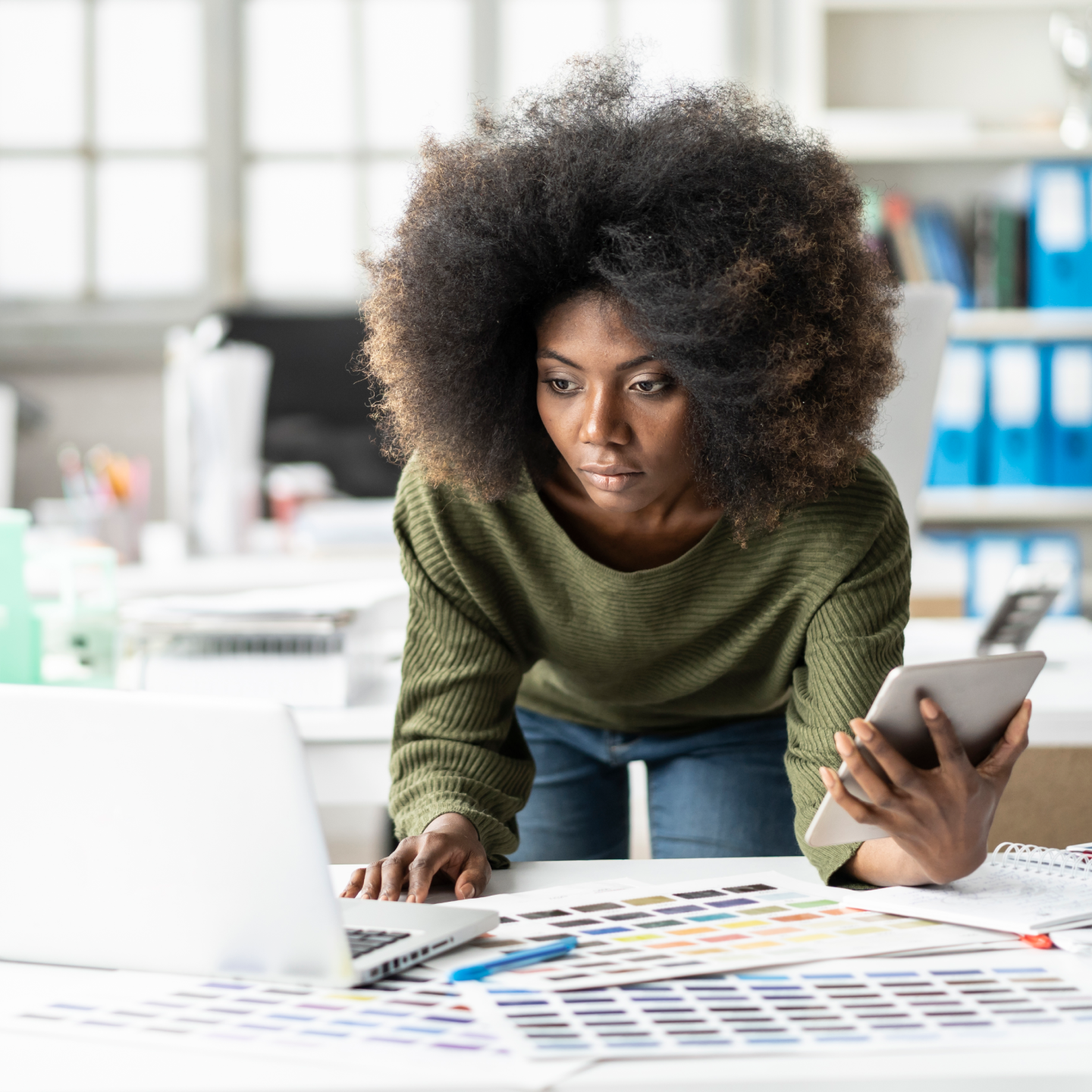
백업과 아카이브, 그 차이점은?
백업과 보관은 둘 다 나중에 복구할 수 있도록 데이터를 저장하는 공간을 제공합니다. 유사점은 이 정도입니다.
백업과 보관은 주요 목적과 작동 방식을 포함하여 여러 가지 차이점이 있습니다.
백업
- 단기, 장기 보관에 모두 적합
- 활성화되어 있고, 항상 변경되며, 정기적으로 액세스되는 파일 및 폴더에 권장됩니다.
- 빠른 백업과 빠른 데이터 복구를 위해서는 속도가 중요합니다.
- 필요한 경우 이전 버전을 복구할 수 있도록 파일 사본을 여러 개 생성
- 원본 파일이 손실되거나 손상되거나 덮어써졌을 때 데이터의 이전 버전을 복원하고 복구하는 데 사용
아카이브
- 장기간 데이터 저장에만 적합
- 자주 액세스하지 않아도 되지만 보관해야 하는 파일 및 폴더에 권장됩니다.
- 속도가 덜 중요함
- 일반적으로 파일의 사본을 하나만 사용하며 보관 후에는 변경하거나 수정할 수 없습니다.
- 아카이브에 저장된 이후로 변경된 적이 없는 데이터를 되돌리는 데 사용
백업과 아카이브, 어떤 방법을 선택해야 할까?
현재 파일 관리 전략이 아무리 강력하더라도 중요한 파일을 보호하는 가장 좋은 방법은 백업 솔루션과 보관소를 갖추는 것입니다.
- 실수 또는 악의적인 공격으로 인한 손실로부터 보호해야 하는 동시에 신속하게 액세스 및/또는 복구해야 하는 현재 사용 중인 활성 데이터에는 백업 솔루션을 사용하세요.
- 비즈니스 운영 및 법적 의무에 필수적인 파일을 무기한 보관하려면 보관소를 사용하세요. 보관소는 쉽게 검색할 수 있어야 하지만 항상 사용할 필요는 없습니다.
두 가지 모두 갖추면 파일을 가장 강력하게 보호할 수 있습니다.
Dropbox Backup은 파일을 미래에도 안전하게 보관할 수 있는 간편한 방법을 제공합니다. 파일과 폴더, 문서가 Dropbox 계정에 안전하게 보관되어 나중에 필요할 때 언제든지 액세스할 수 있죠. 심지어 몇 년이 지난 후에도 말입니다.
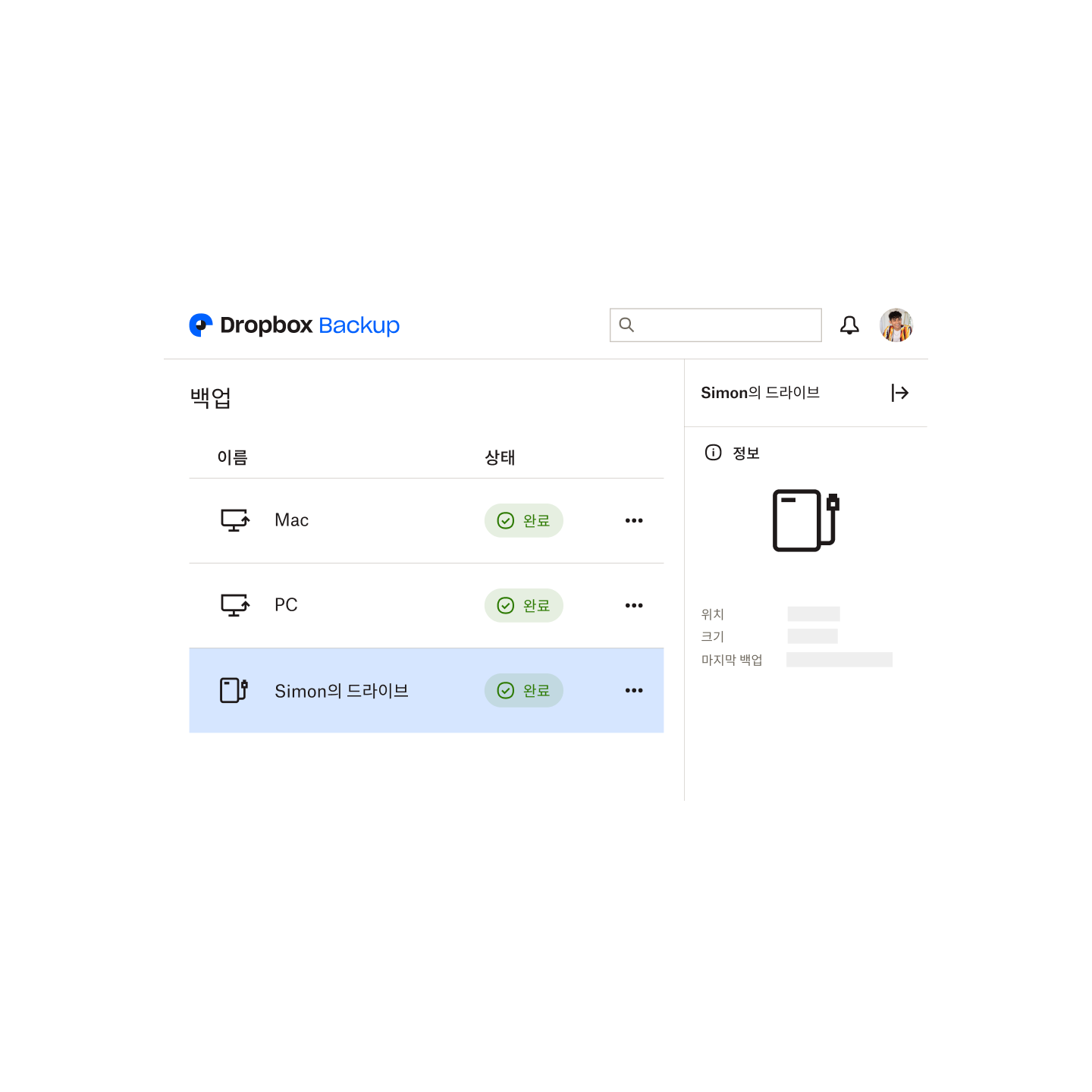
Dropbox Backup: 이상적인 백업 및 보관 솔루션
Dropbox Backup을 사용하면 파일이 클라우드에 자동으로 저장되어 어떤 문제가 발생해도 데이터를 빠르게 복구할 수 있습니다.


